亲爱的游戏迷们,你是否曾在游戏中遇到过这样的烦恼:明明分辨率调到了最高,可屏幕上还是多出一圈黑边,让人感觉好像被囚禁在小小的牢笼里?别急,今天就来和你聊聊如何让游戏全屏化,让你的游戏世界彻底摆脱束缚,尽情畅游!
一、全屏化,让游戏世界尽收眼底
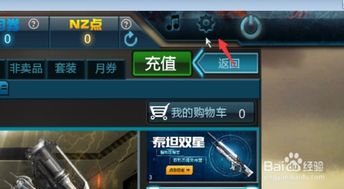
全屏化,顾名思义,就是让游戏画面占据整个屏幕,没有一丝一毫的黑边。这样做的最大好处就是,你可以更直观地感受到游戏的氛围,仿佛身临其境,沉浸在游戏的世界里。
二、全屏化,操作方法大揭秘

那么,如何才能实现游戏全屏化呢?下面,就让我来为你一一揭晓。
1. 使用快捷键全屏
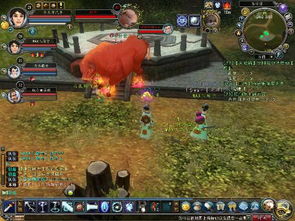
大多数游戏都支持快捷键全屏功能,比如常见的Alt+Enter键。当你按下这个快捷键时,游戏就会自动切换到全屏模式。不过,需要注意的是,有些游戏可能不支持这个快捷键,这时候就需要你寻找其他方法了。
2. 游戏设置中全屏
有些游戏在设置中提供了全屏选项,你只需在图形选项中找到全屏设置,将其勾选即可。这种方法简单易行,但前提是游戏本身支持全屏设置。
3. 修改注册表全屏
如果你尝试了以上两种方法仍然无法全屏,那么可以尝试修改注册表。具体操作如下:
1. 使用Win+R键打开运行,输入“regedit”并点击确定。
2. 在注册表编辑器中,依次找到HEKYLOCALMACHINE——SYSTEM——ControlSet001——Control。
3. 在Control文件夹中,找到GraphicsDreivers——configuration。
4. 在configuration上右击选择查找,输入“scaling”,点击查找下一个。
5. 右键点击scaling,选择修改,将数值数据由4改为3。
修改完成后,重启电脑,再次尝试全屏游戏,相信问题就能解决。
三、全屏化,注意事项要牢记
虽然全屏化可以让游戏体验更上一层楼,但在操作过程中也要注意以下几点:
1. 确保显卡驱动程序更新
显卡驱动程序是影响游戏性能的重要因素,如果驱动程序过旧,可能会导致全屏游戏出现卡顿、花屏等问题。因此,在尝试全屏化之前,请确保显卡驱动程序是最新的。
2. 注意游戏兼容性
有些游戏可能对全屏化支持不佳,导致游戏画面出现异常。在这种情况下,你可以尝试降低游戏分辨率或关闭一些特效,以获得更好的游戏体验。
3. 注意电脑散热
全屏游戏对电脑性能要求较高,长时间运行可能会导致电脑过热。因此,在游戏过程中,请确保电脑散热良好,以免影响游戏体验。
四、全屏化,让你的游戏世界更精彩
全屏化,让游戏世界变得更加精彩。通过以上方法,相信你已经掌握了如何让游戏全屏化的技巧。现在,就让我们一起告别黑边,尽情享受游戏带来的乐趣吧!
